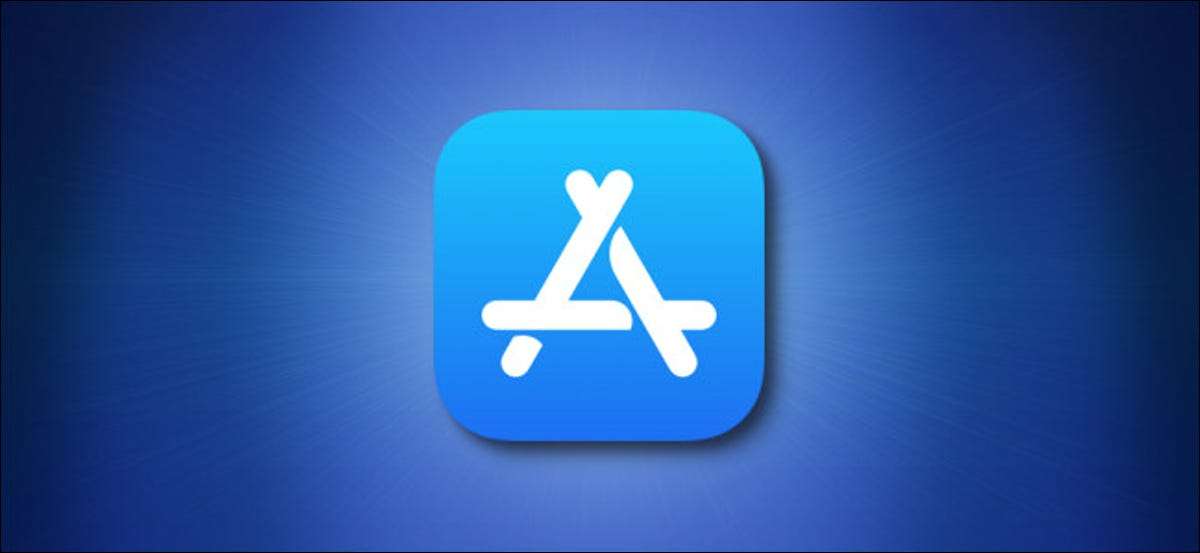
Après avoir acheté un nouveau Mac et lancer le Magasin d'applications , vous pouvez voir un message qui vous demande d'adopter une poignée d'applications. Nous expliquerons ce que cela signifie et comment le faire.
Pourquoi dois-je "adopter" ou "accepter" des applications?
Lorsque vous achetez un nouveau Mac, l'ordinateur est livré avec plusieurs applications groupées telles que des pages, Imovie et GarageBand, qui ne disposent pas normalement d'une installation de MacOS par défaut. Vous pouvez utiliser ces applications sans les adopter, mais pour les recevoir à des mises à jour à l'avenir, vous devez les relier à un ID Apple.
C'est ce que c'est ce que l'adoption d'une application signifie: relier des applications groupées à un ID Apple afin que vous puissiez prendre la propriété de ces applications et recevoir des mises à jour futures.
Comment adopter des applications dans le Mac App Store
Tout d'abord, ouvrez l'application App Store sur votre Mac et connectez-vous avec votre identifiant Apple si nécessaire. Ensuite, cliquez sur votre icône Apple ID dans le coin inférieur gauche de la fenêtre de l'App Store.

Sur l'écran de votre compte, vous verrez une liste de Applications Mac que vous avez achetées dans le passé . S'il y a des applications à adopter, ils seront répertoriés dans une section spéciale à proximité du sommet, étiqueté "Vous avez x applications à adopter", où "x" est le nombre d'applications en attente de l'adoption. Cliquez sur le bouton "Accepter".
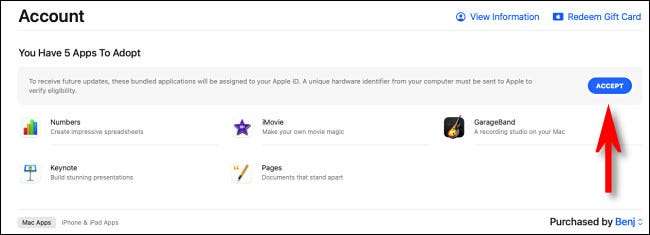
Ensuite, entrez votre identifiant de compte Apple et votre mot de passe, puis cliquez sur "Accepter".

Après cela, vos applications seront adoptées par votre compte d'identification Apple. Félicitations, vous êtes maintenant la fière gardienne de plusieurs nouvelles applications! Après cela, Apple ne vous demandera plus jamais, et il n'y a rien d'autre à faire. Utilisez simplement les applications comme vous le feriez normalement - et espérons qu'ils ne vous demandent pas que vos clés de voiture.
EN RELATION: Comment voir toutes les applications que vous avez achetées auprès du Mac App Store







